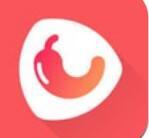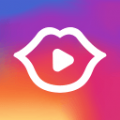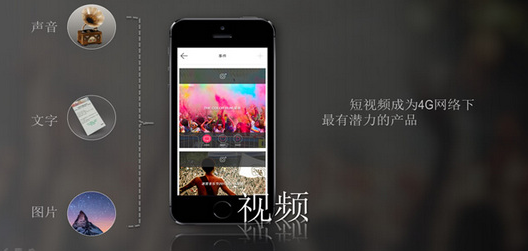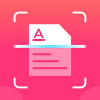抖音商品讲解回放功能怎么开启?在抖音上我们可以进行直播带货,同时也为主播和商家提供了诸多便捷的功能,那么小编下面就来分享下其中商品讲解回放功能的开启方法,有小伙伴没找到,下面就和小编一起来看看吧。
抖音商品讲解回放功能怎么开启
一、功能概述
商品讲解回放功能
允许商家或达人在直播过程中录制商品讲解的某一视频片段,并将其添加到商品详情页面上。这样,观众即使错过了直播,也能通过观看回放视频了解商品的详细信息,从而辅助购买决策。
二、开启步骤
1. 开播前设置

- 在抖音开播页面,点击设置-录制直播回放。
- 或者在直播开始后,进入直播间,点击管理-录制直播回放。
2. 开始讲解并录制
- 点击购物车列表上的讲解按钮,开始讲解商品。
- 系统会自动录制并截取商品对应的视频片段,展示在图片下方(有大约2分钟的延迟)。
3. 结束讲解
- 讲解完毕后,点击取消讲解按钮,或者开始讲解下一个商品。
- 录制完成的视频片段会自动添加到商品详情页面上。
4. 管理回放视频
- 主播可以在直播间管理页面查看并删除不需要的讲解视频。
- 进入抖店后台-商品-商品素材-素材管理-讲解回放,进行视频片段的管理和编辑。
三、注意事项
1. 授权录制
- 需要确保已开启“录制回放与高光”和“支持用户查看商品讲解回放片段”的开关。
- 这些开关仅在移动端控制,电脑端无控制开关。
2. 视频生成与展示
- 直播结束后,系统会自动生成并截取讲解视频片段。
- 生成的视频片段需要一定时间(一般t+1)才能在商品详情页上展示。
3. 自定义配置
- 主播可以选择开启或关闭直播片段的展示。
- 关闭后,直播切片将不会同步至商品详情页,但历史已同步的直播切片仍然会展示,可能会造成讲解回放切片与商品信息不符的情况。
4. 管理回放视频
- 主播可以在抖店后台的讲解回放管理页面,查看、编辑和更换讲解回放视频。
- 可以对视频进行裁切、智能商品讲解和背景音乐编辑等操作。
免责声明:以上内容源自网络,版权归原作者所有,如有侵犯您的原创版权请告知,我们将尽快删除相关内容。